Comment transférer les mémos vocaux de l'iPhone vers Mac ?
• Enregistré à: Transfert de l'iPhone • Solutions éprouvées
La messagerie vocale est une fonctionnalité exceptionnelle, qui permet aux individus de partager des messages enregistrés à des personnes en quelques secondes. Comme la plupart des gens optent pour les messages texte, la messagerie vocale est parfois un choix privilégié. Dans la plupart des cas, ces messages sont plutôt personnels : félicitations, meilleurs vœux, etc. Par conséquent, vous désirez souvent sauvegarder ces souvenirs sur votre Mac ou votre PC pour une utilisation ultérieure.
L'application mémos vocaux est un excellent outil où l'on vous offre la possibilité d'enregistrer des audios essentiels de plusieurs façons. Beaucoup de ses utilisateurs ont témoigné que c'est une façon assez agréable d'utiliser votre iPhone pour prendre des enregistrements de séminaires, de réunions ou de conférences faciles et rapides.
L'inconvénient de ce logiciel est qu'il consomme beaucoup d'espace et qu'il est enregistré dans différents formats. Cela peut, à son tour, entraîner un décalage sur votre iPhone ou d'autres problèmes qui peuvent évoluer. Dans ce guide facile à suivre, nous allons vous révéler comment déplacer les mémos vocaux de l'iPhone vers le Mac. Pour éviter que votre iPhone ne manque d'espace, voici quelques méthodes simples pour déplacer les mémos vocaux de l'iPhone vers le Mac.
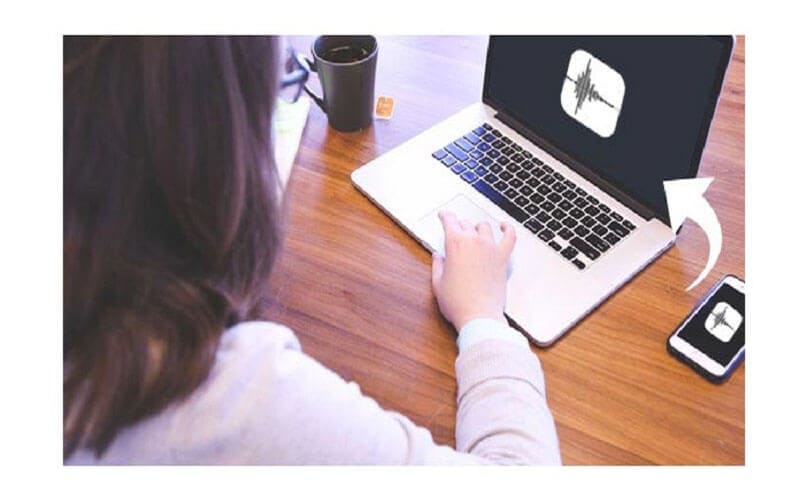
Partie 1. Transférer les mémos vocaux de l'iPhone vers Mac via Dr.Fone
Le gestionnaire Dr.Fone rend le transfert entre l'iPhone et Mac/Windows, les appareils iOS, iTunes fluide et facile. Avec ce gestionnaire, vous avez la possibilité de transférer des vidéos, des photos, de la musique, des SMS, des contacts, des documents, etc, l'un après l'autre, ou en vrac. Plus important encore, vous contournez totalement iTunes. L'installation d'iTunes n'est plus nécessaire.
Avec l'utilisation de Dr.Fone - Gestionnaire de téléphone (iOS), vous pouvez transférer les mémos vocaux et la musique de X/7/8/6 (plus)/6S vers Mac en quelques étapes faciles. De même, vous pouvez transférer divers formats de fichiers d'un Mac vers un iPhone et vice versa.
Pour récupérer les mémos vocaux de votre iPhone sur votre Mac, suivez les étapes indiquées ci-dessous.
1. Tout d'abord, allez dans la boutique d'applications et téléchargez Dr. Gestionnaire de téléphone (iOS) sur votre Mac depuis son site. Exécutez-le chaque fois que vous désirez transférer des mémos vocaux de l'iPhone vers le Mac et naviguez jusqu'à la section " Gestionnaire de téléphone ".

2. Reliez votre iPhone à votre Mac et attendez un peu que votre appareil soit automatiquement détecté.
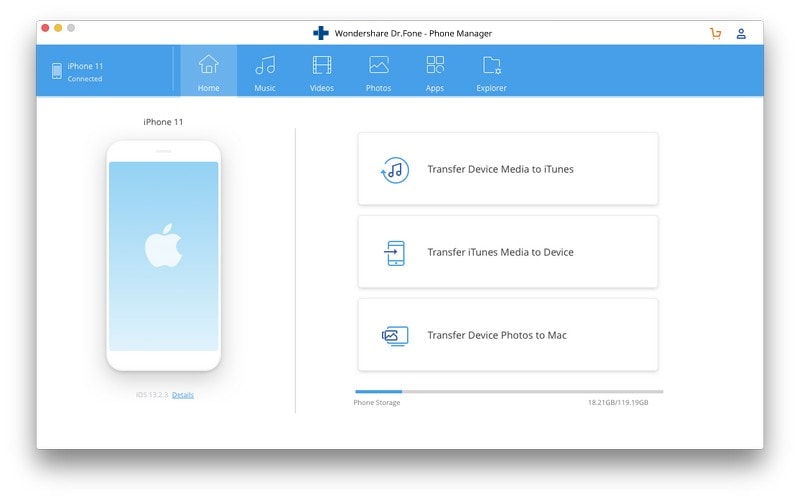
3. Maintenant, afin d'effectuer un transfert des mémos vocaux de l'iPhone vers le Mac, naviguez vers l'onglet explorateur situé depuis le menu principal de la page.
4. Cela affichera tous les dossiers trouvés sur l'iPhone, y compris le dossier contenant les fichiers de mémos vocaux.
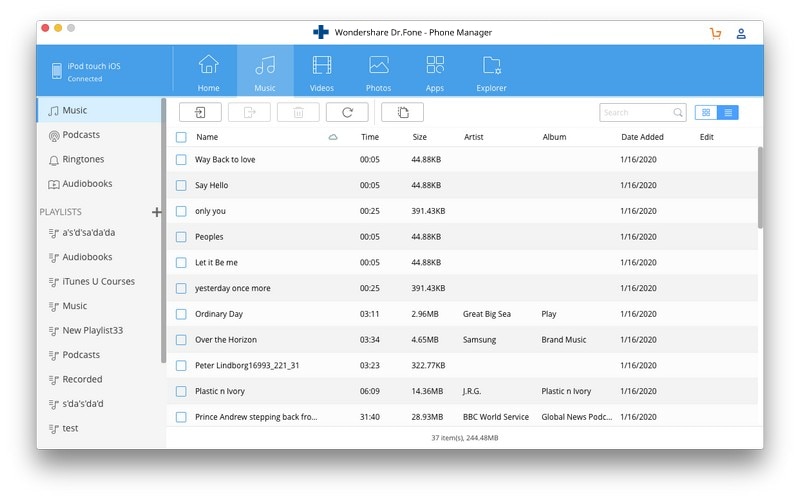
5. Tout ce que vous devez faire ensuite est de sélectionner les fichiers de mémo vocal que vous voulez transférer de l'iPhone au Mac, et après cela, cliquez sur l'icône " Exporter ".
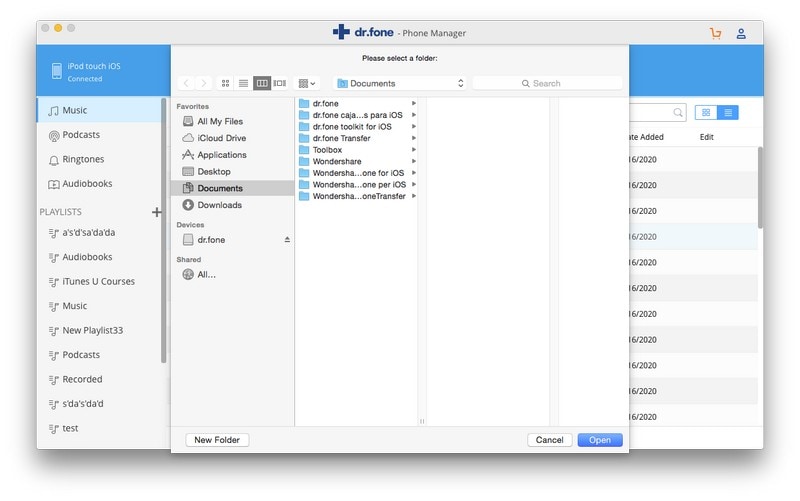
6. Cette action lance une fenêtre pop-up pour que vous puissiez choisir la destination où vous voulez enregistrer les fichiers de mémo vocaux transférés sur votre Mac.
Voilà ! En adhérant à la procédure ci-dessus, vous découvrirez à quel point il est facile d'importer des mémos vocaux de l'iPhone vers le Mac. La technique qui a été montrée ci-dessus s'applique également lors du transfert d'autres sortes de fichiers de données tels que des photos, des vidéos et de la musique.
Importer les mémos vocaux de l'iPhone vers le Mac en utilisant le courrier électronique
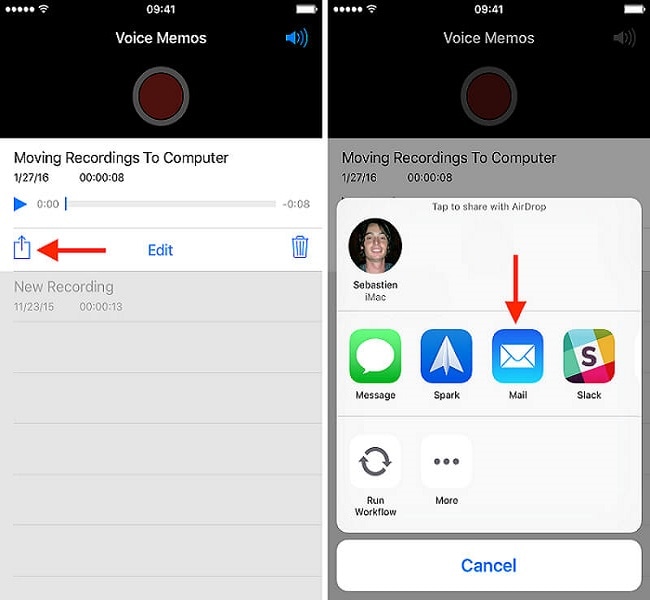
L'une des façons les plus rapides d'importer des mémos vocaux sur votre Mac est de les envoyer par E-mails. L'e-mail ou courrier électronique est un moyen d'échanger des messages en utilisant des appareils électroniques. Facile et rapide mais pas la meilleure solution si vous transférez plus de mémos car vous n'êtes capable de transférer qu'un seul mémo à la fois. Pour envoyer des mémos vocaux à votre Mac par le biais du courrier électronique, suivez les étapes indiquées ci-dessous.
1. Ouvrez l'application mémos vocaux de votre iPhone et sélectionnez le mémo que vous souhaitez transférer.
2. Tapez sur l'icône " Partager ", puis choisissez via " e-mail ".
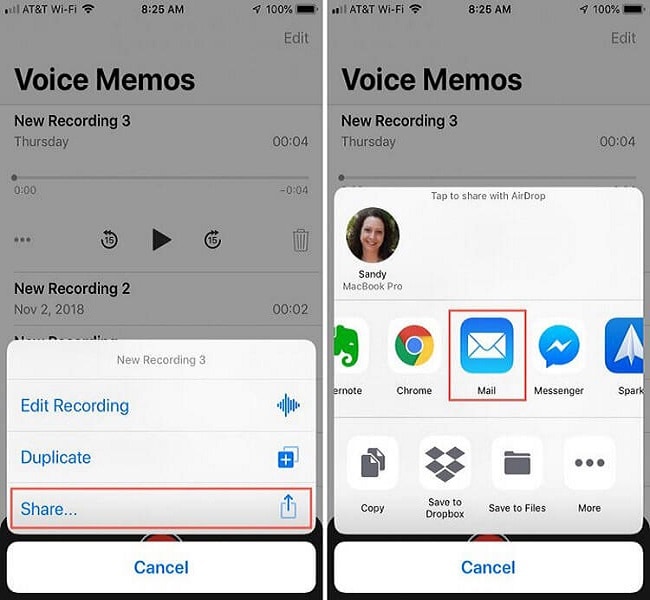
3. saisissez les détails vitaux requis comme l'adresse e-mail du destinataire, puis tapez sur le bouton "envoyer".
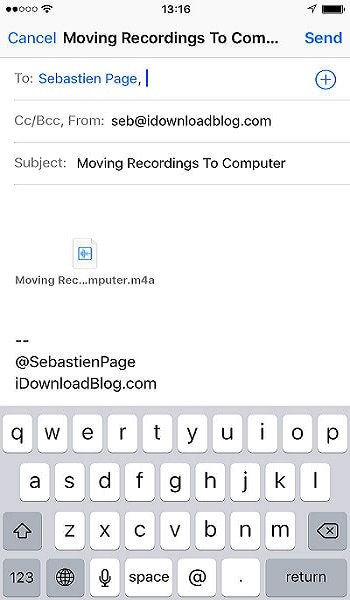
Partie 3. Transférer les mémos vocaux de l'iPhone vers le Mac avec iTunes
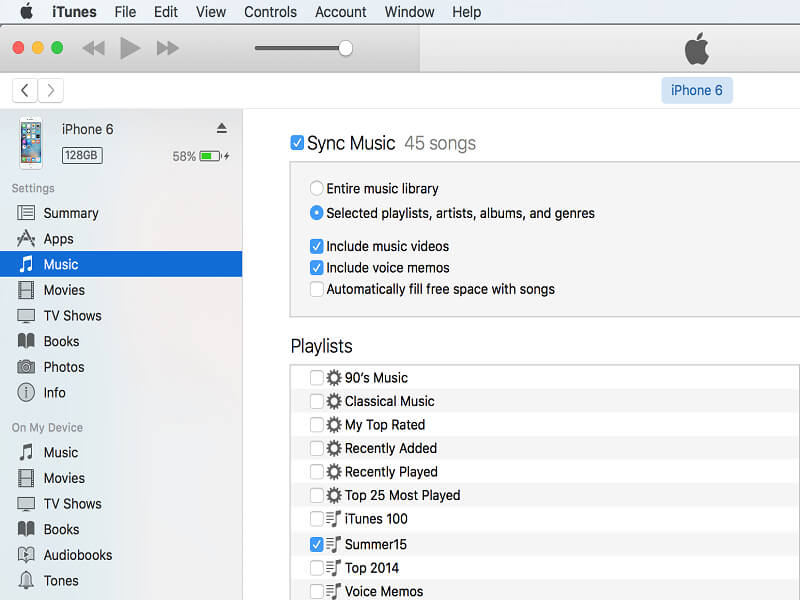
Si vous utilisez souvent des mémos vocaux et que vous avez l'intention de transférer plusieurs mémos vocaux à la fois sur votre Mac ou Pc, vous pouvez utiliser iTunes pour synchroniser automatiquement les nouveaux mémos vocaux sur votre Mac. Les PC Windows ne sont pas livrés avec iTunes, il est donc nécessaire de télécharger et d'exécuter iTunes pour effectuer cette action. iTunes est préinstallé sur les Macs. Pour importer des mémos vocaux de l'iPhone vers le Mac, suivez le processus ci-dessous.
1. Connectez votre iPhone à votre Mac, en utilisant le câble USB fourni. Ce câble n'est pas différent de celui que vous utilisez pour recharger votre iPhone.
2. Trouvez votre iPhone dans le volet latéral gauche d'iTunes sur votre Mac. Faites un clic droit et choisissez " Synchroniser " sur Windows. Sur un Mac, appuyez sur le bouton de commande et cliquez dessus.
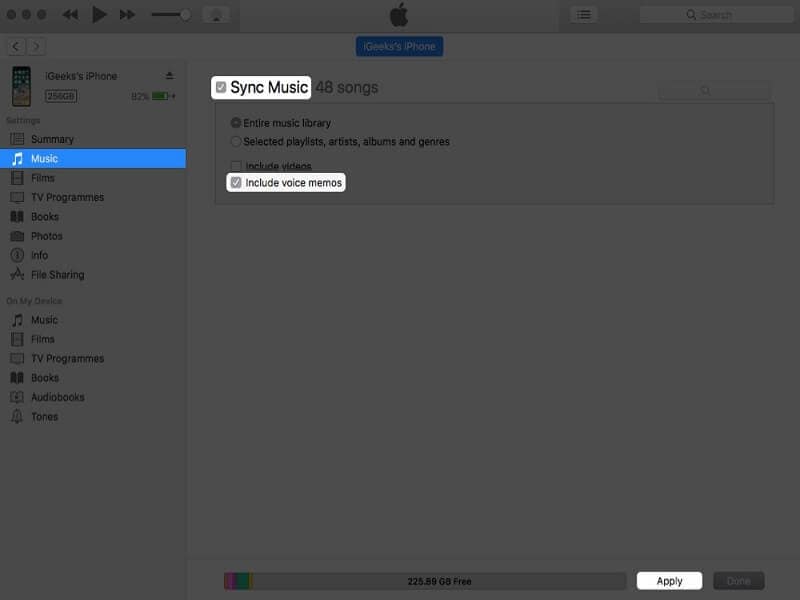
3. Si vous n'avez pas précédemment lié votre iPhone à des iPhones, il vous sera demandé de déverrouiller votre iPhone puis de cliquer sur "Trust" pour faire confiance au PC. Après cela, suivez les instructions qui vous seront montrées sur.
4. iTunes vous signalera la présence de nouveaux mémos vocaux et vous demandera si vous avez l'intention de les copier sur votre Mac. Touchez "copier les mémos vocaux" pour procéder.
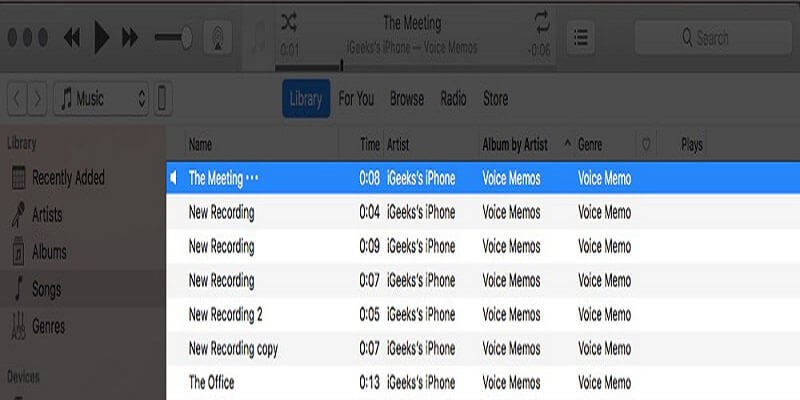
Dans le temps à venir, vous pourrez reconnecter votre iPhone à votre Mac, le synchroniser dans iTunes, et après cela le synchroniser avec votre iPhone pour copier tout nouveau mémo vocal sur votre Mac ou PC.
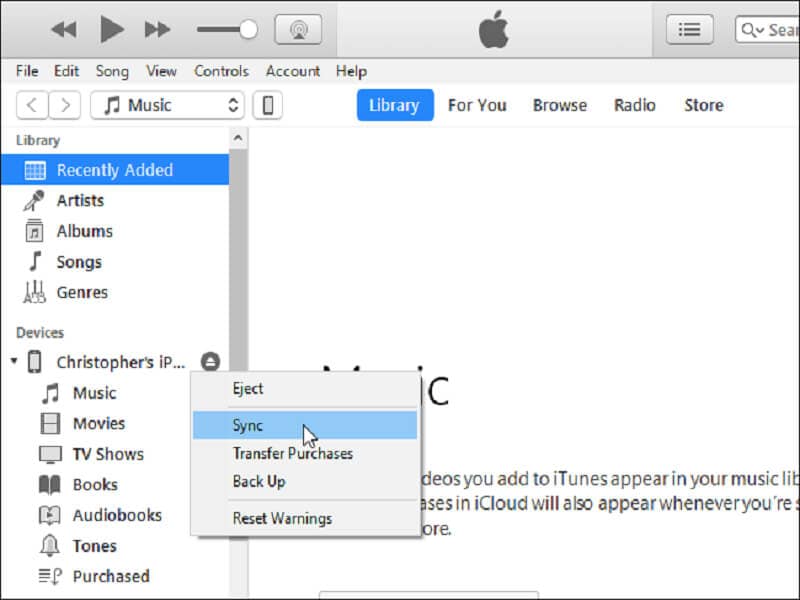
Pour localiser les mémos vocaux sur votre Mac, allez dans /Users/NAME/Music/iTunes/iTunes Media/Voice memos dans Finder.
Vous y localiseriez tous vos mémos vocaux, nommés selon l'heure et la date de leur enregistrement. Ils sont au format audio MP4, ou .MP4a. Ces fichiers s'ouvrent dans l'application Musique de Windows 10, dans iTunes, dans VLC et dans d'autres lecteurs multimédias.
Conclusion
Comme vous l'avez vu dans cet article, il existe plusieurs façons de transférer des mémos vocaux de l'iPhone vers le Mac sans iTunes et avec iTunes. Il est intéressant de noter que certaines de ces méthodes peuvent être utilisées même sur un PC Windows.
Transfert iPhone
- Transfert iPhone
- 1. Transférer des photos iPhone vers iPhone
- 2. Transférer des photos de l'iPhone à une clé USB
- 3. Transférer des messages d'Android à iPhone
- 4. Transférer des contacts de l'iPhone vers Android
- 5. Transférer des photos de l'iPhone vers PC
- 6. Transférer des fichiers du PC vers iPhone
- Application de transfert iPhone
- 1. Applications de transfert iPhone vers Android
- 2. Logiciels de transfert d'iPhone
- 3. Outils pour transférer des fichiers iPhone









Blandine Moreau
Membre de l'équipe d'experts Dr.Fone, axé sur la résolution des problèmes d'utilisation du téléphone mobile.
0 Commentaire(s)